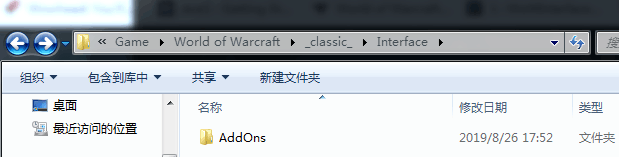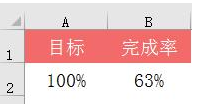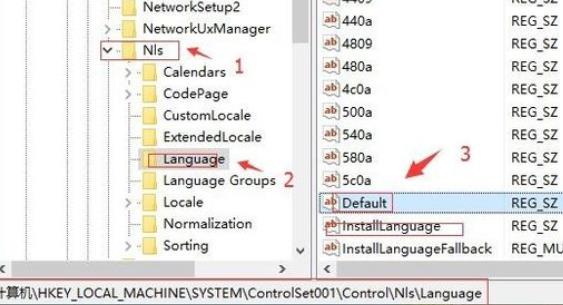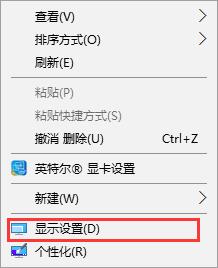Excel软件中如何进行分类汇总?Excel软件中进行分类汇总的操作方法:
1、批量合并相同单元格
如下图所示,A列中区域有很多都是相同的,怎样批量合并相同单元格呢?效果如E列所示:
合并单元格人见人爱,但是会给后期数据处理带来麻烦,使用分类汇总功能批量合并相同单元格,其实是假合并,看着是合并单元格,实际上是有数据存在的,不会给后期数据处理带来困扰。
2、按业务员汇总销售数量
第一步:排序
点业务员数据列中任意单元格,在【数据】选项卡下【排序和筛选】组中选择【升序】。
第二步:分类汇总
点数据区域中任意单元格,在【数据】选项卡下【分级显示】组中选择【分类汇总】。
在弹出的【分类汇总】对话框中设置如下,点【确定】。

3、多级分类汇总
一级很简单都会操作,但是多级你会吗?
比如:按照业务员和品名分类汇总。
先将业务员和品名进行排序。
【数据】-【分类汇总】,分类字段选择【业务员】,点【确定】。
【数据】-【分类汇总】,分类字段选择【品名】。
注意:这里有个步骤非常重要,要取消勾选【替换当前分类会汇总】。
点【确定】。
4、按品名分页打印。
先将品名列排序。
然后在【分类汇总】对话框中,分类字段选择品名,勾选【每组数据分页】,点【确定】。
若需要打印相同标题,在【页面布局】选项卡下【页面设置】组中选择【打印标题】。
在弹出的【页面设置】对话框中选择顶端标题行,点【确定】。
点打印可以看到是按品名分页的,且每页都有相同标题。
5、删除分类汇总
不想要分类汇总,该怎么删除呢?
【数据】-【分类汇总】,在【分类汇总】对话框中,点【全部删除】。